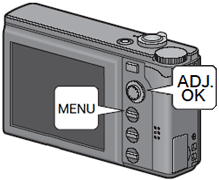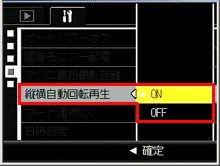| 「縦横自動回転再生」を「 ON 」 に設定すると再生画像の向きは、以下のようになります。 |
| |
|
| 【カメラを横向きにおいて再生する場合】 |
| |
| カメラを横向きで撮影 |
:そのままの向きで再生 |
| カメラを縦向きで撮影 |
:自動的に回転して縦に表示 |
|
| |
|
| 【カメラを縦向きにおいて再生する場合】 |
| |
| カメラを横向きで撮影 |
:自動的に回転して縦に表示 |
| カメラを縦向きで撮影 |
:そのままの向きで再生 |
|
| |
|
| 下図は、カメラを横向きで撮影した画像を、カメラを縦にして再生した場合のイメージです。 |
|
再生中にカメラの向きを変えた場合でも、再生画像はカメラの向きに応じて自動回転されます。
連写、オートブラケット、ホワイトバランスブラケット、カラーブラケットで撮影した画像は、1 枚目の画像の向きによって自動回転されます。 |
| |
|
| |
|
再生画像の向きの設定を変更するには、以下の手順で行ないます。
|
| 1 |
再生ボタンを押します。 |
| |
 |
| |
|
| 2 |
MENU ボタンを 押します。再生設定メニューが表されましたら、ADJ./OK ボタンを右側に押し、セットアップ画面を表示します。 |
| |
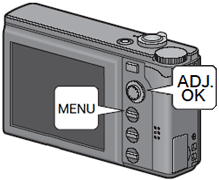 |
| |
|
| 3 |
ADJ./OKボタンを上下側に押し、「縦横自動回転再生」を選び、ADJ./OKボタンを右側に押します。 |
| |
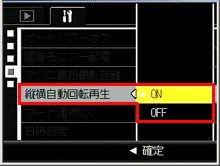 |
| |
ADJ./OKボタンを上下側に押し、設定を選び ADJ./OKボタン押します。 |
| |
|
| 【 注意 】 |
| ・ |
以下の場合は、[ 縦横自動回転再生 ] を [ ON ] に設定して再生画像は自動回転されません。 |
| |
| ・ |
動画、S 連写、M 連写で撮影した画像 |
| ・ |
一覧表示の場合 |
| ・ |
カメラを前後に傾けすぎている状態で撮影した画像 |
| ・ |
カメラを上下逆さま(シャッターボタンが下向きになっている)にして撮影または再生した場合 |
| ・ |
拡大再生中にカメラの向きを変えた場合 |
| ・ |
再生モードで斜め補正処理中(補正エリアが表示されている)の画像 |
|
| ・ |
[ 縦横自動回転再生 ] を [ ON ] に設定しても、スライドショー、テレビ再生中は、カメラを横向きに置いている物と認識されます。カメラを縦向きに置いて再生しても、横向きで撮影した画像は自動回転されません。また、再生中にカメラの向きを変えても、再生画像は自動回転されません。 |